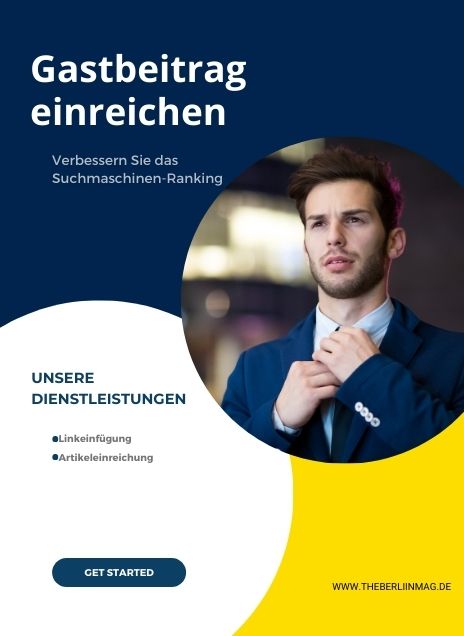Die Windows Firewall ist ein entscheidender Bestandteil der Sicherheitsfunktionen von Microsoft Windows. In diesem Artikel erfahren Sie, wie Sie die Firewall in Windows 10 aktivieren und deaktivieren können, warum diese Schritte wichtig sind und wie sie sich auf die Sicherheit Ihres Computers auswirken. Dieser Beitrag ist besonders relevant für Nutzer, die auf Probleme beim Installieren bestimmter Software stoßen oder die ihre Netzwerksicherheitseinstellungen anpassen möchten. Wir geben Ihnen detaillierte Anweisungen und praktische Tipps, um die Windows Firewall effektiv zu nutzen.
Was ist die Windows Firewall und warum ist sie wichtig?
Die Windows Firewall ist ein integraler Bestandteil des Betriebssystems Windows, der den Computer vor unberechtigten Zugriffen und Cyberangriffen schützt. Sie überwacht eingehende und ausgehende Verbindungen und blockiert verdächtigen Datenverkehr. Dies bietet einen grundlegenden Schutz gegen Malware und andere Bedrohungen. Eine aktiviert Windows Firewall ist daher essentiell für die Sicherheit jedes Computers.

Schritte zum Deaktivieren der Windows Firewall in Windows 10
Das Deaktivieren der Windows Firewall in Windows 10 kann notwendig sein, wenn bestimmte Programme oder Netzwerkfunktionen blockiert werden. Um die Firewall zu deaktivieren, öffnen Sie das Startmenü, geben Sie „Windows Defender Firewall“ ein und wählen Sie die entsprechende Option. Hier können Sie die Firewall für private und öffentliche Netzwerke ausschalten. Beachten Sie jedoch, dass Ihr Computer dadurch anfälliger für Angriffe wird.
Aktivieren der Windows Firewall: Ein Muss für die Sicherheit
Das Aktivieren der Windows Firewall ist genauso einfach wie das Deaktivieren. Folgen Sie den gleichen Schritten, um zum Firewall-Menü zu gelangen, und wählen Sie dann die Option zum Aktivieren. Es ist ratsam, die Firewall immer aktiviert zu lassen, außer in Situationen, in denen sie spezifische Aufgaben behindert. Eine aktivierte Firewall ist ein grundlegender Schutz für jeden Windows-Computer.
Lesen Sie auch: Mobile Content Page Samsung Löschen Geht Nicht?
Auswirkungen des Ausschaltens der Firewall auf Ihren Computer
Wenn Sie die Windows Firewall ausschalten, werden alle ein- und ausgehenden Verbindungen Ihres Computers nicht mehr geprüft. Dies könnte zu einer erhöhten Anfälligkeit für Malware und unberechtigte Zugriffe führen. Es ist wichtig, die Firewall nur temporär zu deaktivieren und sie direkt im Anschluss an die erforderliche Aufgabe wieder zu aktivieren.

Windows Defender Firewall: Ein Überblick
Die Windows Defender Firewall ist eine erweiterte Version der Windows Firewall, die seit Windows 8 verfügbar ist. Sie bietet zusätzlichen Schutz und wird oft zusammen mit Antiviren-Apps verwendet. Es ist wichtig zu verstehen, wie diese Firewall funktioniert, um den besten Schutz für Ihren Computer zu gewährleisten.
Anpassen der Firewall-Einstellungen: Ein- und Ausschalten
Die Anpassung der Firewall-Einstellungen in Windows 10 ermöglicht es Ihnen, den Schutz Ihres Computers zu optimieren. Sie können bestimmte Programme zulassen oder blockieren und die Einstellungen für private und öffentliche Netzwerke individuell anpassen. Dies hilft dabei, die Sicherheit zu erhöhen, ohne die Funktionalität zu beeinträchtigen.
Problemlösung: Firewall deaktivieren für bestimmte Software
In manchen Fällen kann es notwendig sein, die Firewall vorübergehend für die Installation oder Nutzung bestimmter Software zu deaktivieren. Nachdem Sie die Software erfolgreich installiert oder das Problem gelöst haben, sollte die Firewall umgehend wieder aktiviert werden, um den Schutz des Computers nicht zu gefährden.

Windows 10 vs. Windows 8: Unterschiede in der Firewall-Konfiguration
Obwohl die grundlegende Funktionalität der Windows Firewall in Windows 10 und Windows 8 ähnlich ist, gibt es einige Unterschiede in der Benutzeroberfläche und den erweiterten Funktionen. Benutzer von Windows 8 sollten sich daher mit den spezifischen Einstellungen in ihrem Betriebssystem vertraut machen.
Die Rolle der Windows-Firewall im Netzwerkschutz
Die Windows Firewall spielt eine wichtige Rolle im Schutz Ihres Netzwerks. Sie hilft dabei, unberechtigte Zugriffe zu verhindern und sichert die Datenübertragung zwischen Ihrem Computer und dem Internet. Eine gut konfigurierte Firewall ist ein wesentlicher Bestandteil der Netzwerksicherheit.
Lesen Sie auch: Neue Tägliche Eintragung
Wiederherstellen der Standard-Firewalleinstellungen: Wann und Wie
Es kann vorkommen, dass Sie nach dem Anpassen der Einstellungen Probleme mit Netzwerkfunktionen haben. In solchen Fällen kann das Zurücksetzen der Firewall auf die Standardkonfiguration helfen. Dies kann über das Firewall-Menü in den Windows-Sicherheitseinstellungen erfolgen.
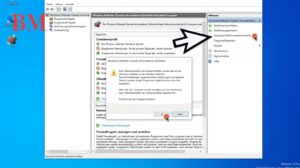
Zusammenfassung
- Die Windows Firewall ist ein wesentlicher Bestandteil der Sicherheit in Windows 10.
- Das Deaktivieren der Firewall sollte nur in Ausnahmefällen erfolgen.
- Die Windows Defender Firewall bietet zusätzlichen Schutz seit Windows 8.
- Anpassungen der Firewall-Einstellungen können die Sicherheit verbessern, erfordern aber Vorsicht.
- Es ist wichtig, die Firewall-Einstellungen nach Bedarf zu aktivieren und zu deaktivieren, um sowohl Sicherheit als auch Funktionalität zu gewährleisten.
Weitere aktuelle Nachrichten und Updates finden Sie The Berlin Mag.